DiscordのPFPをGIFに変換する方法
Discordの人気はここ数年で飛躍的に高まりましたが、これはゲーマーの功績と言わざるを得ません。 オンラインゲームをプレイしているときに、友人とコミュニケーションを取ることができる安全なプラットフォームです。
Discordを使っている人なら、友人とのチャットを存分に楽しむことができるという事実を知っていることでしょう。 そのため、PFP GIFを使って会話をより印象的なものにすることができます。
パート1Discord PFPをGIFにする方法
DiscordのアニメーションPFPにアクセスしたい場合、あなたの目的を果たすためにいくつかの適切な方法があります。1つ目はDiscord Nitro、2つ目はGIFを自作することです。 Nitroの加入者であれば、Nitroのプラットフォーム上ですぐに素晴らしいGIFを作成することができます。しかし、通常のユーザーであれば、Discord用のアニメーションPFPを生成する必要があります。
以下のガイドに従って、Discord PFP GIFの作り方を学びましょう。
ステップ1.GIPHYやTenorなど、趣味・嗜好に合わせたGIFサイトに移動します。
ステップ2.あなたがこっそり用意したいGIFを検索します。次に、Discord用のアニメーションGIFをタップして、アニメーションGIFを起動します。
ステップ3.GIFのアイコンをクリックした後、「画像を保存」アイコンを選択します。この作業で、GIFを端末に保存することができます。
上記の手順は、Discord GIF PFPの保存を支援しますが、あなたのDiscord PFP GIFを作る方法を知るつもりなら、以下のガイドに従ってください。
ステップ1.EZgifサイトのような人気のあるGIFサイトにアクセスします。
ステップ2.編集オプションに移動し、アップロードアイコンをタップしてGIFをリサイズしてアップロードします。
ステップ3.128をサイズ調整用の縦横比として入力することができます。また、Discord GIF PFPに8Mbsが含まれていることを確認する必要があります。
ステップ4.リサイズオプションを選択した後、PC上でGIFをダウンロードする必要があります。このように、GIF PFPを作成するためにNitroのサブスクリプションを取得する必要はありません。
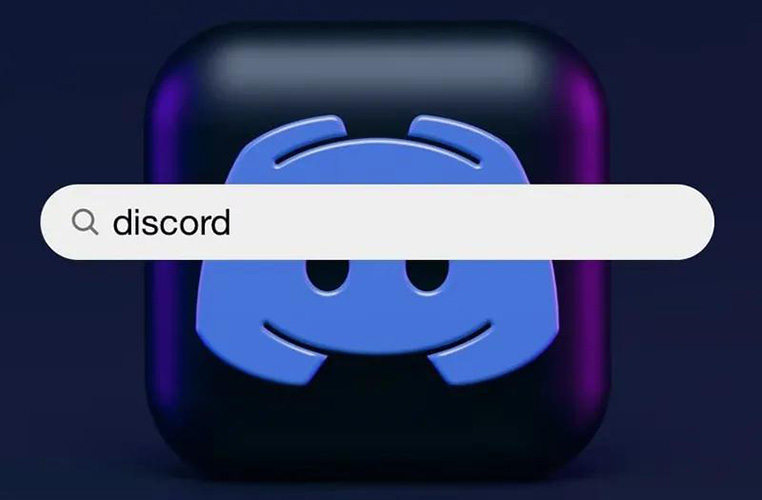
パート2. Discord GIF PFPのためのGIFを作る最良の方法
アニメーションのDiscord PFPを取得する方法を知るための最良の方法は、他でもありません。HitPaw Video Converter この素晴らしいツールは、ビデオをGIFに変換し、壮大で目を引くGIFを生成することを支援します。
これは、オーディオとビデオをあなたの好みのフォーマットに変換するためにあなたに権限を与えるビデオコンバータです。しかし、今、あなたは新機能の提供で画像を変換することができます。 だから、「HitPaw Video Converter」は驚異的なDiscord PFP GIFにアクセスするために、最も信頼できる選択肢となります。
- 動画をGIFに変換するのに役立ちます
- 1000以上のビデオ・オーディオフォーマットに対応
- 10000以上のオンラインウェブサイトからビデオをダウンロードすることができます。
- 使い勝手の良いユーザーインターフェイスを提供
- 画像を希望のフォーマットに変換する
- 充実のテクニカルサポート
- CPUとGPUのアクセラレーション機能を搭載しています。
以下のボタンをクリックしてHitPaw Video Converterをダウンロードする








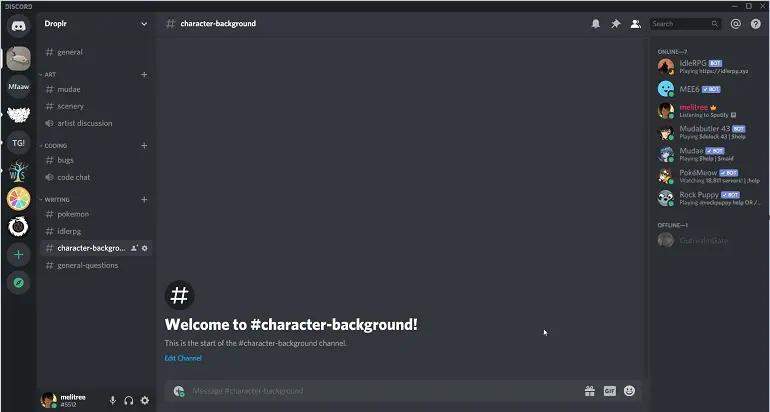

 HitPaw Edimakor
HitPaw Edimakor

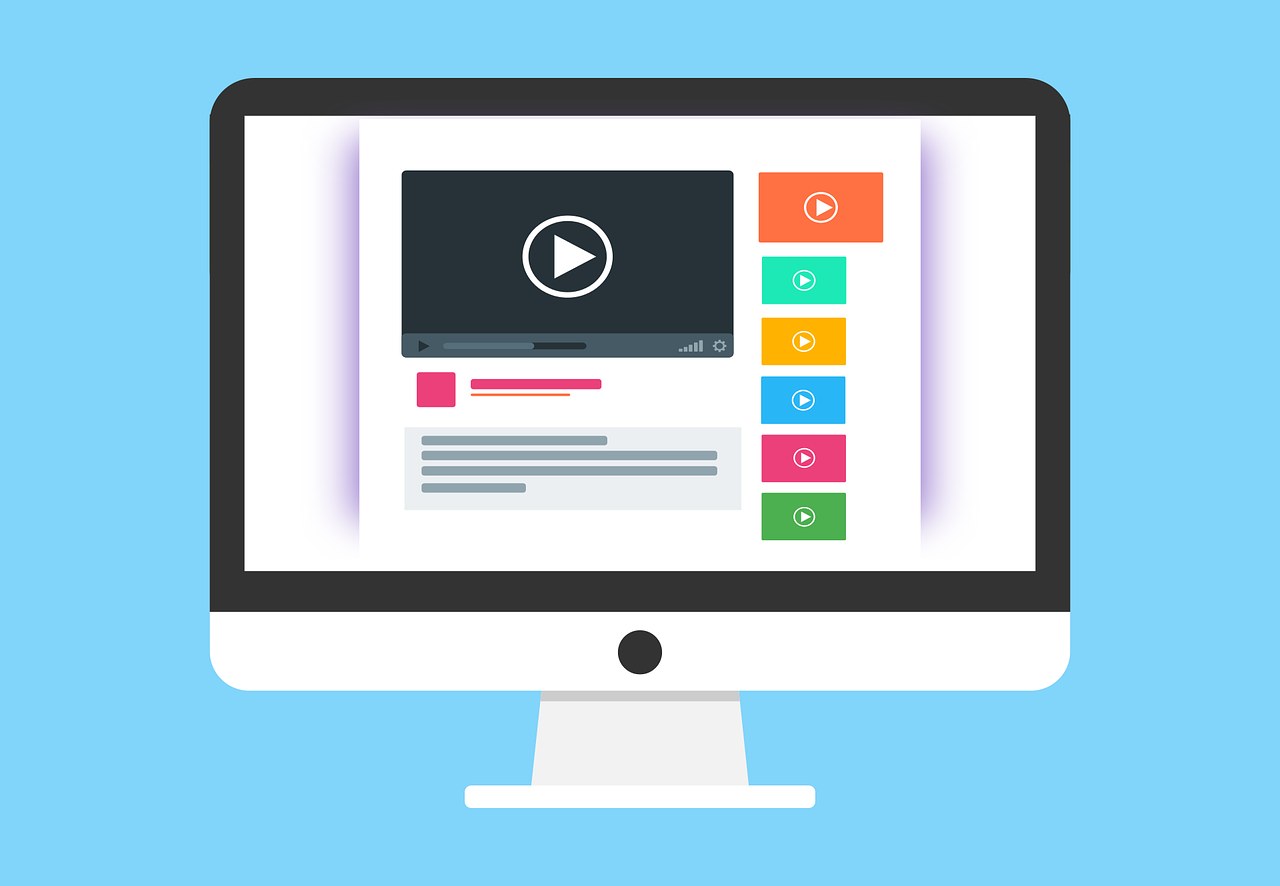

この記事をシェアする:
「評価」をお選びください:
松井祐介
編集長
フリーランスとして5年以上働いています。新しいことや最新の知識を見つけたときは、いつも感動します。人生は無限だと思いますが、私はその無限を知りません。
すべての記事を表示コメントを書く
製品また記事に関するコメントを書きましょう。